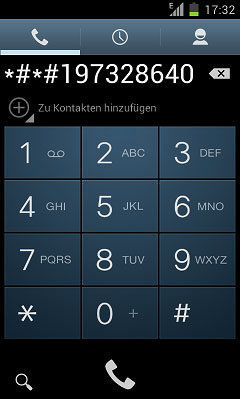Топ 3 начина да отключите Samsung Galaxy без загуба на данни
"Забравих паролата си за заключване на екрана на моя Samsung Galaxy S5. Моля, помогнете ми да отключите екрана за заключване на android, без да губя данни?"
Повечето хора биха искали да използват заключения екранзащита на поверителността на мобилния телефон. По някакви причини обаче сте блокирани от телефона си сега и искате да отключите екрана за заключване на Android, без да губите данни. В тази статия ще съберем 3 лесни начина да отключите Samsung Galaxy S8 / S7 / S7 Edge / S6 / S6 Edge / S5 / S4 / S3, Galaxy Note 5 / Note 4 / Note 3 / Note 2, без да губите данни.
Метод 1. Отключете Samsung Galaxy устройствата с Google Login (само Android 4.4 и по-долу)
Ако продължавате да работите с Android 4.4 или по-ниска стойност и да имате регистриран профил в Google, можете да използвате Google акаунт, за да заобиколите екрана на Samsung Galaxy, без да губите данни.
Забележка: Вашият Android телефон трябва да е свързан с Wi-Fi мрежа, която сте използвали преди.
- Въведете грешна парола или шаблон за заключване на екрана 5 пъти.
- Изчакайте около 30 секунди и щракнете върху опцията „Забравен модел“.
- Въведете резервен ПИН или данните за вход в профила ви в Google.
- Телефонът ви ще бъде отключен. И можете да нарисувате нов модел за отключване на вашето устройство.

Метод 2. Байпас на Samsung Galaxy Lock екрана с помощта на "Намери моя мобилен телефон"
Samsung предоставя функция „Намери моя мобилен телефон“ зателефон и таблет. Ако за съжаление сте забравили кода за заключване на екрана на вашето устройство, можете да го използвате, за да отключите PIN / Password / Pattern / Fingerprint на вашия Samsung Galaxy без загуба на данни.
Забележка: Трябва да сте настроили своя Samsung акаунт на вашето устройство.
- Първо отидете на уебсайта „Намерете мобилния ми телефон“ и влезте в профила си в Samsung. Натиснете бутона "Заключване на екрана".
- Сега, на следващата страница, кликнете върху „Отключи“ и устройството ви ще се отключи автоматично, докато премахвате заключването за сигурност. След това можете да добавите друга защита, каквато искате


Метод 3. Премахнете Samsung Galaxy Lock Screen с Android Device Manager
Ако сте активирали Android Device Manager на устройството си, можете да го използвате и за отключване на Samsung Galaxy телефон / раздел без загуба на данни.
- Посетете google.com/android/devicemanager и влезте в профила си в Google, който сте използвали на заключеното си устройство.
- Изберете устройството, което искате да отключите в ADM интерфейса и щракнете върху опцията "Заключване".
- Въведете парола и отново изберете "Заключване". Текущият ви заключващ екран ще бъде заменен с парола. Не използвайте паролата за профила си в Google
- Когато телефонът ви е отключен, отидете да заключите настройките на екрана на устройството си, за да промените заключването на екрана.


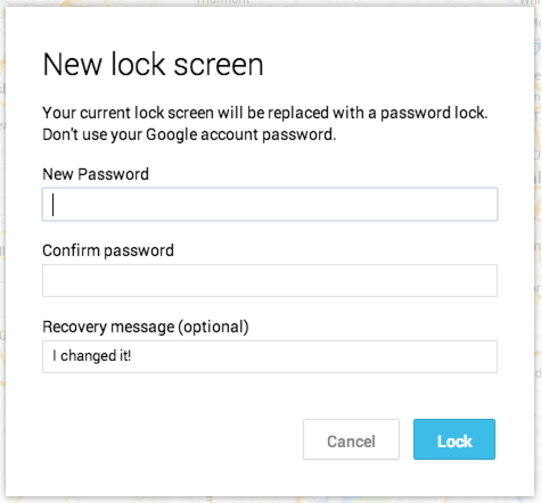
Последен метод за отключване на Samsung Galaxy с Android Lock Screen Removal
Ако горните три метода не работят, не го праветепритеснявайте! Професионален Android заключване на екрана, като Tenorshare Android Unlocker лесно може да премахне PIN / Password / Pattern / Fingerprint на вашия Samsung Galaxy.
- Безплатно изтегляне и инсталиране на Tenorshare Android Unlocker на вашия компютър. Свържете устройството си с този компютър
- Пусни Tenorshare Android Unlocker и щракнете върху Премахване, за да изключите заключване на екрана на Samsung Galaxy лесно.
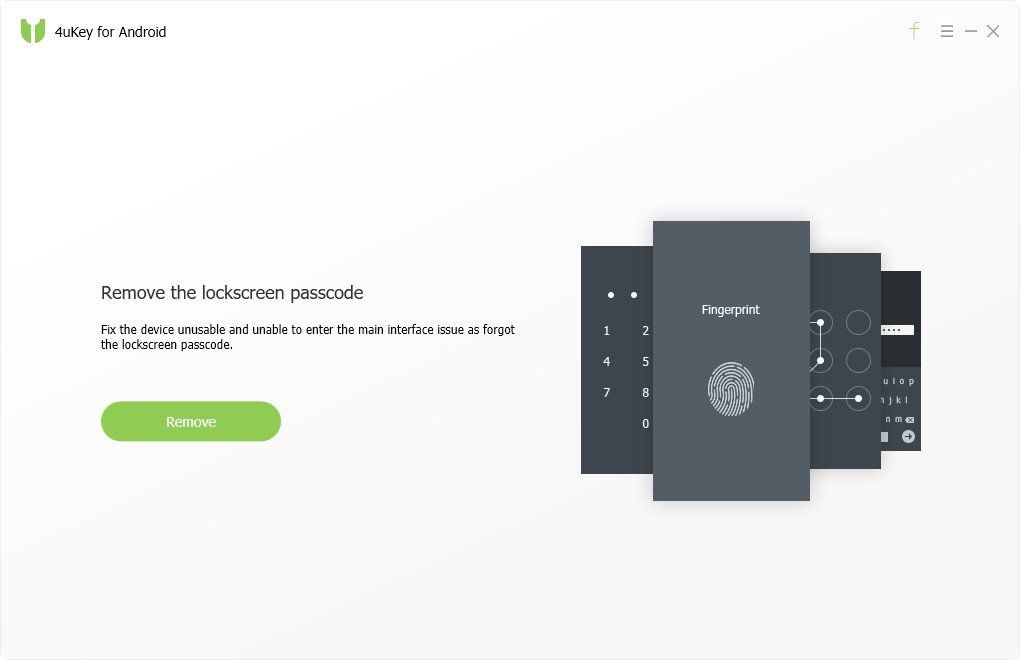
Всичко това е за това как да отключите Samsung Galaxy (отпечатъци, шаблони и екрани за заключване на пароли), без да губите данни. Ако имате други проблеми, моля, оставете съобщение в мястото за коментари.